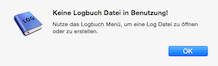
Touch Bar
An sehr vielen Stellen wird die Touch Bar (auf entsprechenden Geräten) unterstützt. In vielen Fenstern ist diese durch den Nutzer konfigurierbar. Siehe Menü–>RUMlogNG–>Touch Bar anpassen. In einigen Fenstern sind nicht alle möglichen Touch Bar Optionen als Standard vorgewählt, es lohnt sich also immer mal zu gucken.
Erste Schritte
- Als Erstes sollte man sich überlegen, ob jede Verbindung auf ihre Gültigkeit für das DXCC Diplom überprüft werden soll und die entsprechende Option in Einstellungen–>DXCC wählen. Ungültig deklarierte QSOs werden bei der Länderstandsermittlung berücksichtigt, sind aber im Log farblich markiert.
- Zweitens ist es sinnvoll, die DXCC Datenbank zu aktualisieren: Menü–>Online–>Lade DXCC Daten. Das dauert ein paar Sekunden und man wird über den Stand der Verarbeitung auf der Zeile über der Station Info Box informiert.
Neue Logbuchdatei erstellen
Zum Erstellen eines neuen Logbuches wähle Menü–>Logbuch–>Neu. Der Speicherort ist beliebig und wird im Logfenster in der Titelleiste angezeigt.
ADIF Import
Folgende ADIF Tags können in einem frei definierbaren Feld importiert werden:
- MY_GRIDSQUARE
- SOTA_REF
- MY_SOTA_REF
- MY_STATE
- CONTEST_ID
- OPERATOR
- STATION_CALLSIGN
- TIME_ON
- MY_SIG"
- MY_SIG_INFO
- SIG
- SIG_INFO
- TEN_TEN
- FISTS
- PROP_MODE
- SKCC
- VUCC_GRIDS
- WWFF_REF
- MY_WWFF_GRID
Diese Felder müssen vor dem Import zugeordnet werden: Einstellungen–>Allgemein. Siehe die ADIF Spezifikation für die Verwendung der einzelnen Tags.
Hat man bereits eine Logbuchdatei erstellt, kann mit dem Import von ADIF Dateien begonnen werden: Menü–>Logbuch–>Importiere ADIF. Man beachte die selbsterklärenden Import Optionen im erscheinenden Fenster.
Die anderen Einstellungen kann man sich später bei Bedarf erarbeiten.
Wichtige Einstellungen
Einige Grundeinstellungen müssen noch vorgenommen werden, weil das Programm sonst evtl. nicht so arbeitet wie erwartet.
- Einstellungen–>Allgemein: Unbedingt das eigene Rufzeichen und den eigenen Locator angeben.
- Einstellungen–>QRGs: Hier sollten auf jeden Fall die Bandgrenzen überprüft bzw. geändert werden und die Bandsegmente für die einzelnen Betriebsarten angepasst werden.
- Einstellungen–>Modes: Hier kann man die Modes auswählen, in denen man auch loggen möchte. Zur besseren Übersicht in der Logmaske stehen nur die ausgewählten Modes zur Verfügung. Man kann den direkten Mode (z.B SSB) oder auch dn Submode (z.B USB) wählen. (ADIF konform)
- Möchte man Informationen ob Stationen am LoTW, eQSL oder Club Log OQRS teilnehmen, müssen hierfür erst die entsprechenden Listen geladen werden: Menü–>Online
Fenster und Tabellen
RUMlogNG nutzt viele Fenster und Tabellen zur Darstellung von Daten. Bei der erstmaligen Benutzung kann es erforderlich werden, dass man Größe und Position an seine Bedürfnisse anpasst. Bei Tabellen kann es sein, dass die jeweilige Spaltenbreite noch angepasst werden muss. Eine Spalte lässt sich auch auf 0 Breite setzen, damit sind die Daten nicht mehr sichtbar. Auch lässt sich meistens die Reihenfolge der Spalten ändern.
Alle diese Werte werden gespeichert.
Passwörter
In den Einstellungen können für folgende Dienste Passwörter hinterlegt werden:
- Logbook of The World
- eQSL
- Telnet DX-Cluster
- HamQTH.com
- qrz.com
- qrzcq.com
- Clublog.org
Diese werden teils in den Programmeinstellungen und teils in der Logbuch Datei selber gespeichert. Passwörter werden im Programm nicht als Klartext angezeigt und sind auch nicht lesbar gespeichert. Allerdings sind diese nicht verschlüsselt!
SWL Logbuch
RUMlog kann auch als SWL Logbuch verwendet werden. Es ist zu beachten, dass die ADIF Spezifikation keinerlei spezielle Unterstützung für SWLs bietet. Dieses ist beim ADIF Ex- und Import zu berücksichtigen. Die Eingabefelder werden folgendermaßen genutzt:
- Rufzeichen der gehörten Station -> Rufzeichen
- Rapport der gehörten Station -> rst TX
- Rufzeichen vom QSO Partner der gehörten Station -> Eines der vier freien Benutzerfelder
- Rapport den die gehörte Station vergeben hat -> rst RX
Es wird der Druck von QSL Labels unterstützt. Dazu müssen im QSL Druckfenster unten links die entsprechenden Einstellungen vorgenommen werden:
- Es muss ein Label gewählt werden, welches mindestens Platz für zwei QSO Zelen bietet.
- Option “SWL Logbuch” mus gewählt werden.
- Es muss das Feld für das Rufzeichen vom QSO Partner der gehörten Station gewählt werden.
- Ist die Option You gave gewählt, wird zusätzlich die gegebene Rapport aufs Label gedruckt.
eQSL wird noch nicht unterstützt.
